안녕하세요, 이번 포스팅은 픽시브 다운로더 어플 앱 Pxloader 사용 방법 대해서 작성하도록 하겠습니다.
픽시브를 PC에서도 사용을 할 수 있고, 모바일에서도 사용할 수 있는데 만약 PC에서 픽시브 이미지, GIF 파일을 일괄 다운로드하고 싶으시면 hitomi downloader를 사용할 수 있습니다.
하지만 만약 모바일에서 픽시브 사진이나 GIF 움짤을 일괄 다운로드 하고 싶으시다면 “Pxloader” 앱을 사용하시면 편리하게 작업이 수행이 가능합니다.
Pxloader 설치방법
: 픽시브 다운로더 어플 앱 Pxloader 설치 방법에 대해서 먼저 설명드리도록 하겠습니다.
Pxloader 어플은 안드로이드 스마트폰을 사용을 하고 계시는 분들이라면 구글 플레이 스토어에서 다운로드하여 설치를 하시면 되는데 제가 검색한 결과 아이폰 앱스토어에서는 없는 것으로 판단이 됩니다.

▶ Pxloader (Ploader) 구글 플레이스토어 다운로드 링크
위에 첨부한 링크를 통해서 어플이 검색이 되지 않으시면 구글에서 “Pxloader” 라고 검색을 하시면 해당 어플을 다운로드할 수 있는 링크를 검색하실 수 있습니다.
Pxloader 사용방법
: 그럼 Pxloader 를 다운로드하고 설치를 하셨다면 굳이 로그인은 안 하셔도 되니 게스트로 진행을 하시는 걸 추천드립니다.
게시트로 진행을 하셔도 픽시브 다운로더로 기능을 활용을 하실 수 있습니다.
게스트로 하셔서 “계속하기” 버튼을 눌러 메뉴에 접속을 해주시면 됩니다.
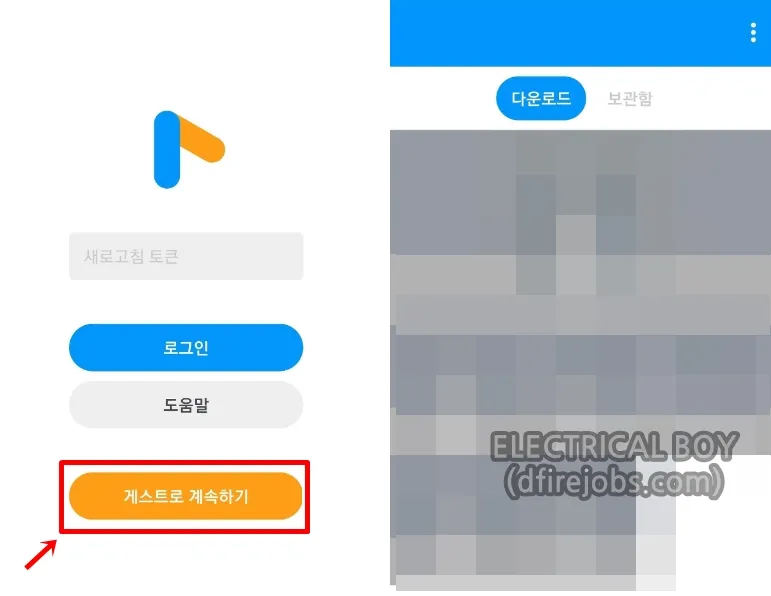
검색 항목에서 키워드, 최소 좋아요 수, 순서, 연령제한 등을 입력하시고 다운로드 버튼을 눌러 주시면 됩니다.
구체적인 사항은 아래쪽에 “도움말” 항목도 있으니 해당 항목을 눌러 알아보시는 것도 좋습니다.
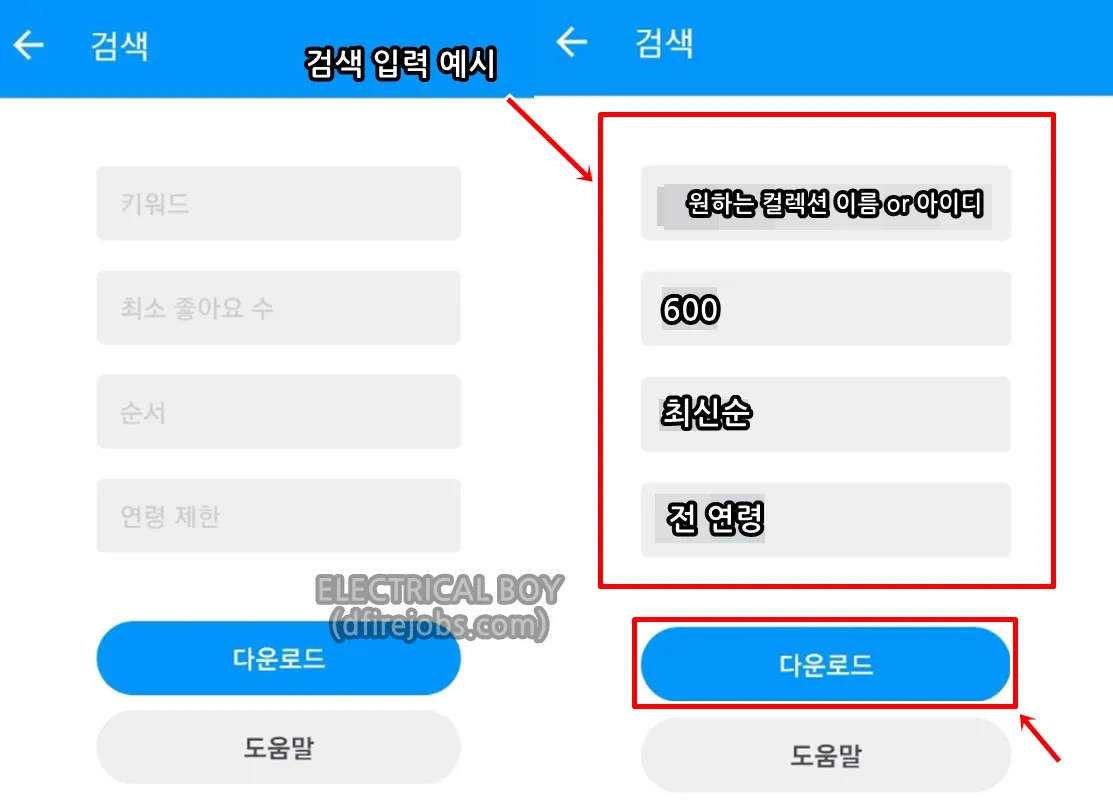
이렇게 다운로드 버튼을 누르게 되면 다운로드된 이미지 파일들은 갤럭시 스마트폰을 기준으로 설명 드리면 “Pictures – Pxloader” 폴더에 저장이 됩니다.
물론 “설정” 항목에서 이미지 저장 폴더를 변경을 할 수 있으니 편하신 방법대로 진행을 해주시면 됩니다.
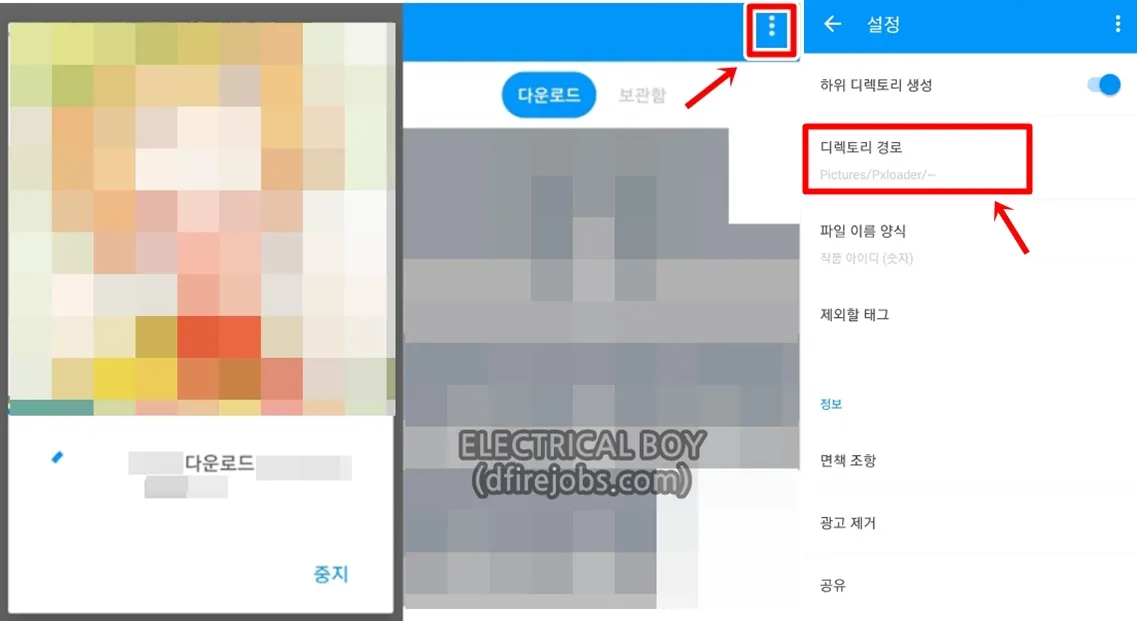
함께 보면 도움이 되는 글
이상입니다. 지금까지 픽시브 다운로더 어플 앱 Pxloader 사용 방법 대해서 포스팅을 작성하였습니다.
제 포스팅을 통해서 조금이나마 픽시브 사용하시는데 도움이 되셨으면 합니다. 감사합니다.










